
Inspeccionar una cuenta de usuario en Apple School Manager
Puedes inspeccionar Apple ID administrados específicos. Tu organización puede otorgarte privilegios de inspección para las cuentas que están debajo de ti en la jerarquía de tu institución. Por ejemplo, los docentes sólo pueden inspeccionar las cuentas de los estudiantes. La administración no sólo puede inspeccionar las cuentas de estudiantes, sino también las cuentas de profesores y gerentes.
Importante: Puedes inspeccionar una cuenta de usuario sólo desde un dispositivo cuyo número de serie aparece en Apple School Manager.
Como usuario autorizado, si quieres inspeccionar un Apple ID administrado debes crear credenciales de inspección especiales para ese ID en Apple School Manager. Sólo puedes usar estas credenciales para acceder a ese específico Apple ID administrado. Durante ese periodo, puedes acceder al contenido del usuario almacenado en iCloud Drive o en las apps habilitadas por CloudKit. Cada solicitud de acceso se registra en Apple School Manager. Los registros muestran tu nombre (como inspector), el Apple ID administrado en cuestión, la fecha y hora de la solicitud y si la inspección se llevó a cabo o no. Para evitar el uso indebido de inspecciones por parte de un sólo usuario, todos los usuarios con los privilegios de inspección adecuados pueden buscar estos registros de acceso.
Una vez finalizada la inspección, el registro aparecerá en la sección Inspecciones de esa ubicación. Consulta Configurar ubicaciones.
Inspeccionar la cuenta de un usuario
En Apple School Manager
 , inicia sesión con un usuario que tenga los privilegios para inspeccionar una cuenta. Consulta Privilegios de las funciones.
, inicia sesión con un usuario que tenga los privilegios para inspeccionar una cuenta. Consulta Privilegios de las funciones.Toca Usuarios
 en la barra lateral y busca un usuario en el campo de búsqueda. Consulta Cómo realizar una búsqueda.
en la barra lateral y busca un usuario en el campo de búsqueda. Consulta Cómo realizar una búsqueda.Selecciona el usuario de la lista.
Toca el botón Inspeccionar
 y, luego, Continuar.
y, luego, Continuar.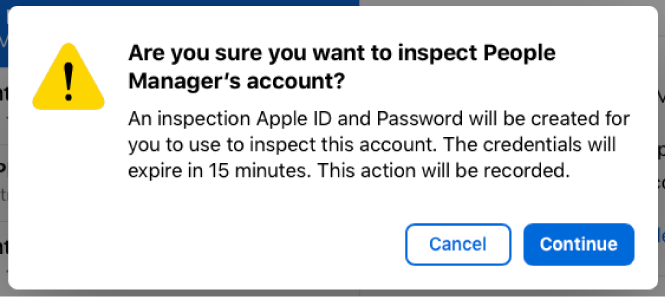
Anota el Apple ID administrado de inspección y la contraseña, y luego toca Aceptar.
Tienes 15 minutos para usar el Apple ID administrado y la contraseña temporales para inspeccionar la cuenta del usuario.
Selecciona un iPhone, un iPad o una Mac cuyo número de serie aparezca en Apple School Manager. Luego, realiza una de las siguientes acciones:
iPhone, iPad: Toca Configuración, toca Apple ID y, luego. inicia sesión con el Apple ID administrado y la contraseña temporal.
Mac: Abre Preferencias del sistema, selecciona Apple ID y luego inicia sesión con el Apple ID administrado y la contraseña temporal.